6 Alat Hapus Latar Belakang Gratis Terbaik Online 2025
Text LinkAlat penghapus latar belakang sangat penting untuk menciptakan gambar berkualitas profesional untuk bisnis Anda, baik itu untuk situs web atau kampanye media sosial. Menghapus latar belakang gambar memiliki banyak manfaat, termasuk integrasi mudah di berbagai saluran penjualan, optimisasi gambar yang lebih baik untuk SEO, dan peningkatan perhatian terhadap produk Anda. Namun, Anda perlu belajar cara menghapus latar belakang gambar sendiri.
Apa Itu Penghapusan Latar Belakang Gambar?
Penghapusan latar belakang untuk foto adalah proses yang secara rutin digunakan oleh para profesional di berbagai industri, seperti periklanan, e-commerce, dan pemasaran. Penggunaan gambar dengan latar belakang dihapus hampir tanpa batas - dari gambar dari jaringan sosial dan situs web untuk merek hingga kartu ucapan ulang tahun dan segala hal di antaranya.
Penghapusan latar belakang gambar adalah keterampilan yang diperlukan bagi banyak profesional saat ini. Manajer media, pengembang, dan dealer mobil adalah beberapa profesional yang pekerjaannya adalah menghapus latar belakang dari gambar. Penghapusan latar belakang juga diperlukan bagi banyak orang yang ingin bereksperimen dengan koleksi foto.
1. Cara Menghapus Latar Belakang Gambar menggunakan Erase.bg?
Apakah Anda sedang mencari cara untuk membuat pemasaran produk online Anda lebih efektif? Atau apakah Anda mencoba menjual properti atau membuat meme dan kartu ucapan yang akan membuat teman-teman Anda tertawa? Jika Anda menjawab ya untuk salah satu pertanyaan ini, Anda mungkin cocok karena Anda mungkin mengerti bagaimana menghapus latar belakang dari gambar bisa membantu.
Ketika Anda ingin memotong orang atau objek dari satu foto dan memasangkannya ke foto lain, ada beberapa cara untuk menghapus latar belakang gambar agar transparan. Panduan komprehensif ini akan membuat latar belakang foto Anda transparan menggunakan paket perangkat lunak populer, dimulai dengan Erase.bg yang paling mudah diakses.
Apakah Anda ingin menghapus latar belakang dari gambar tanpa ribet? Erase.bg ada di sini untuk membantu! Ikuti langkah-langkah sederhana berikut:
Langkah 1 - Klik Unggah Gambar atau seret & lepaskan gambar Anda ke halaman.
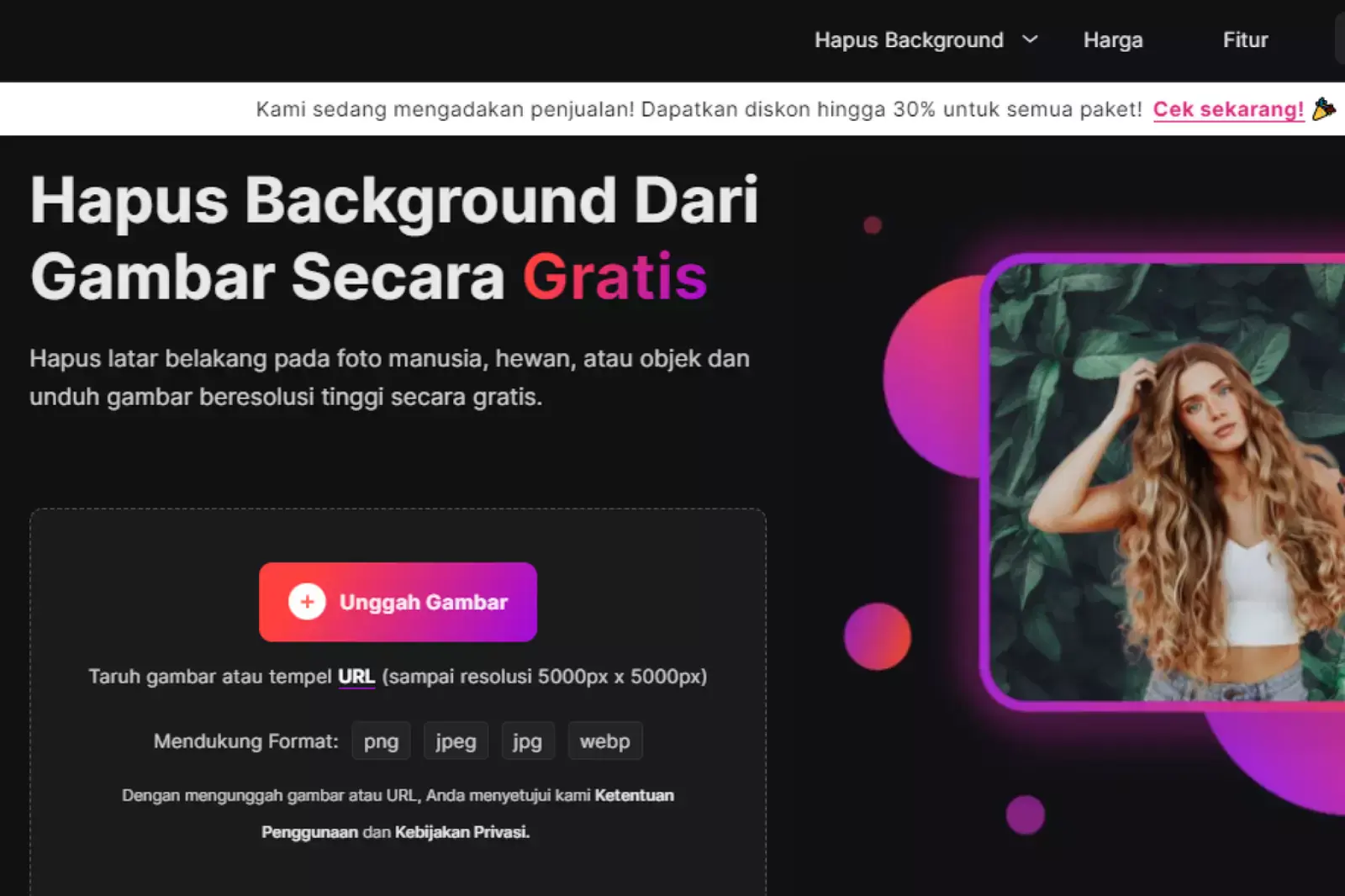
Langkah 2 - Browser akan membuka jendela baru dan biarkan AI remove.bg bekerja sampai Anda memiliki gambar dengan latar belakang yang dihapus.
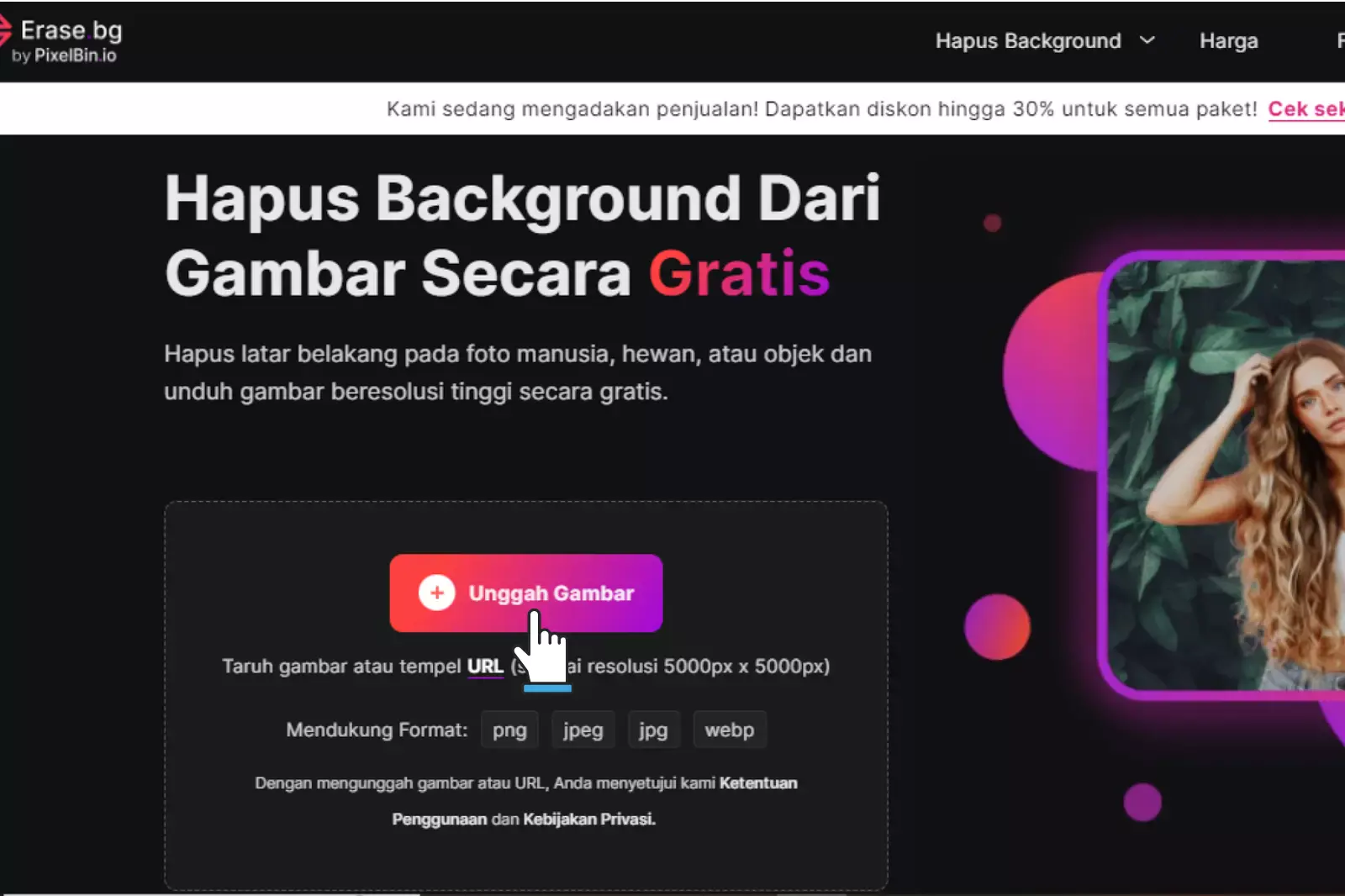
Langkah 3 - Klik Edit untuk menyempurnakan gambar Anda.
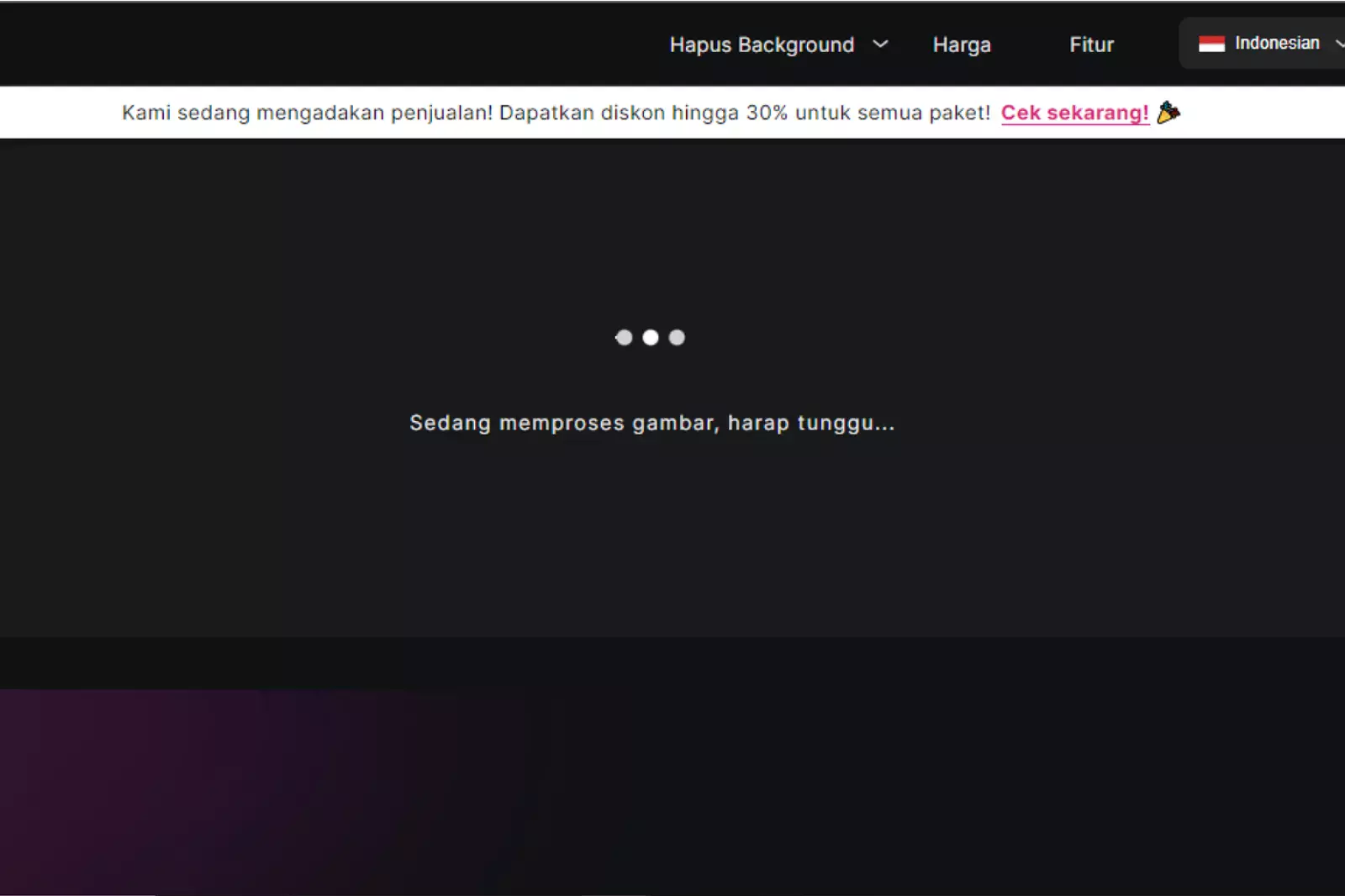
Langkah 4 - Ganti gambar dengan salah satu latar belakang kami atau biarkan tetap transparan.
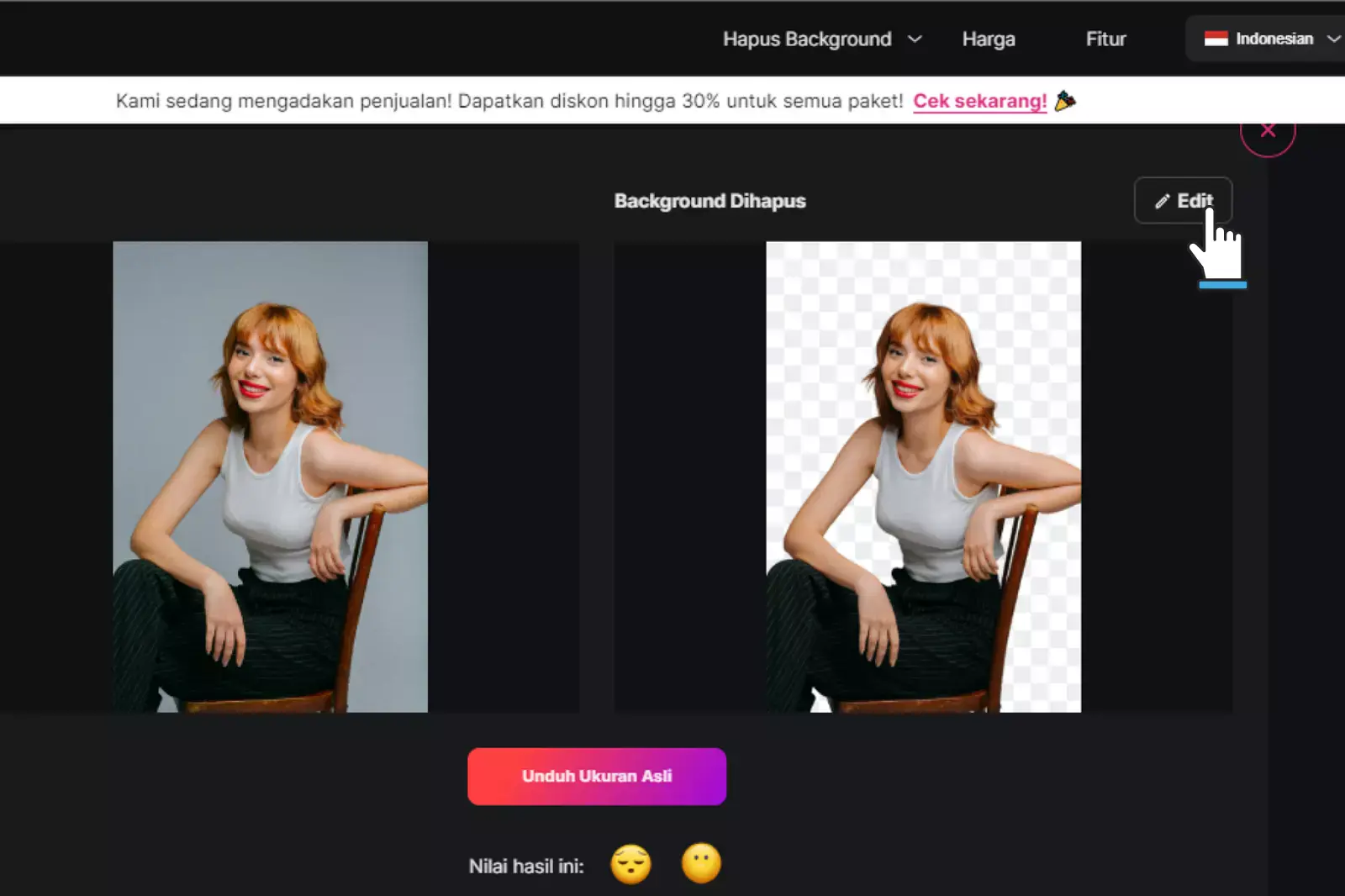
Langkah 5 - Unduh gambar tersebut.
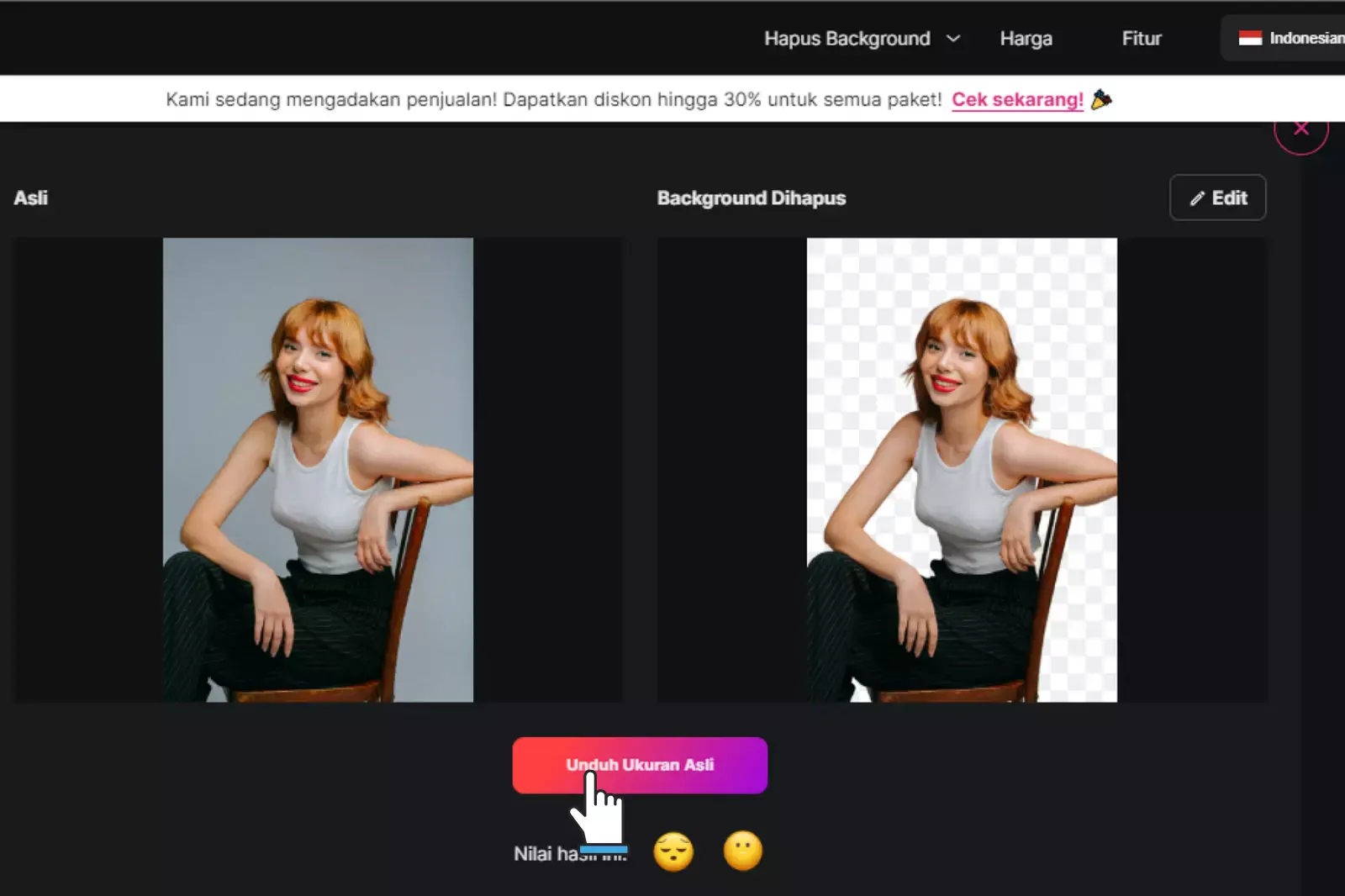
Dan itulah semua! Dengan Erase.bg, menghapus latar belakang dari gambar selalu menjadi tantangan.
2. Bagaimana Menghapus Latar Belakang Gambar di imagga.com
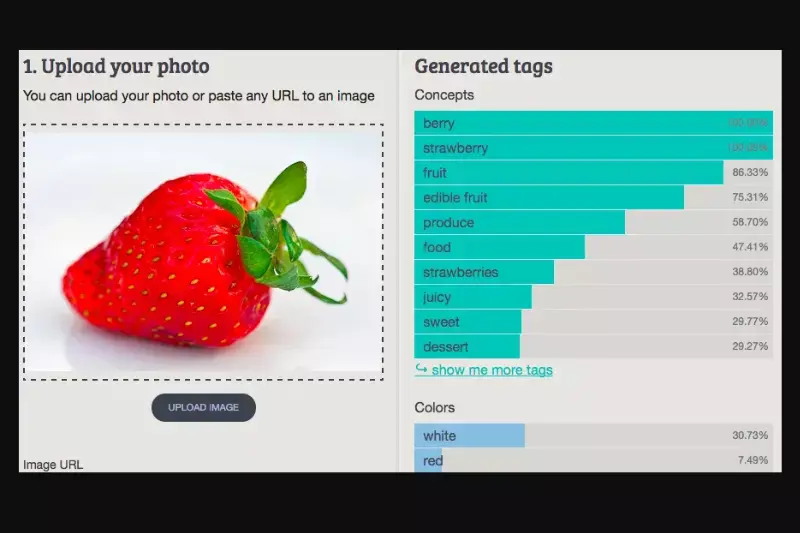
Teknologi pengenalan gambar mengubah cara banyak industri bekerja dan membuat hidup konsumen menjadi lebih mudah. Dengan teknologi ini, menghapus latar belakang dan memotong objek dari foto kini menjadi hal yang usang. Dalam fokus ini, Anda dapat mempelajari atau mengubah dasar-dasar penghapusan latar belakang gambar dan bagaimana API berbasis Kecerdasan Buatan dapat membantu tugas visual Anda dengan signifikan.
Sebelumnya, solusi perangkat lunak canggih seperti Adobe Photoshop adalah satu-satunya cara untuk menghapus latar belakang dari gambar. Namun, saat ini ada beberapa alat online yang dapat melakukan pekerjaan ini dengan baik, jika tidak lebih baik.
Solusi visual telah berkembang pesat, dan alat online seperti Canva, Adobe Photoshop, dan Illustrator menawarkan cara yang lebih sederhana untuk mengatasi penghapusan latar belakang. Alat-alat ini dapat dengan mudah menghapus latar belakang dari gambar, membuat grafik berkualitas tinggi, dan bahkan menambahkan efek khusus.
Bagaimana Anda menghapus latar belakang gambar sehingga objek atau orang di latar depan adalah satu-satunya hal yang tersisa? Mudah dilakukan dengan imagga.com. Berikut langkah-langkahnya:
Langkah 1 - Unggah gambar yang ingin Anda edit.
Langkah 2 - Pilih objek atau orang.
Langkah 3 - Pilih salah satu proses solusi penandaan gambar.
Langkah 4 - Ikuti instruksi di imagga.com dan nikmati gambar yang baru diedit!
3. Apa pembaruan di Pixelmator Pro untuk penghapusan latar belakang AI?
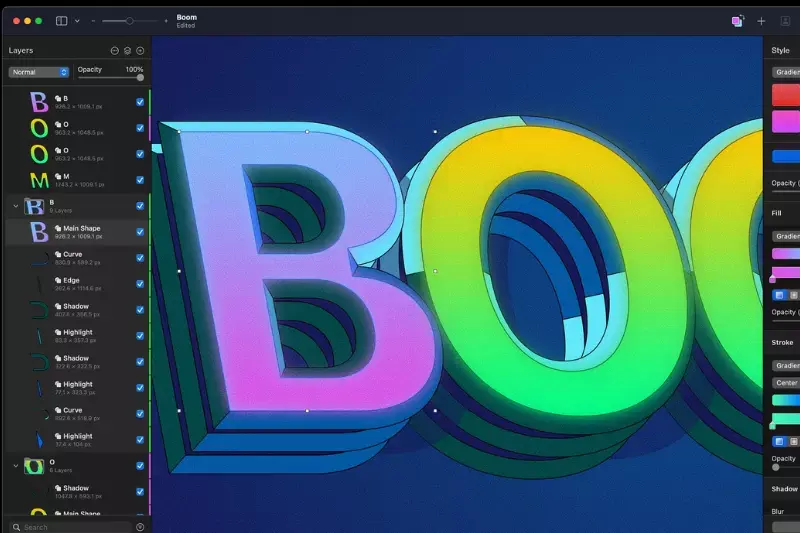
Pembaruan terbaru Pixelmator Pro memperkenalkan penghapusan latar belakang yang ditenagai AI, membuatnya lebih mudah untuk menciptakan gambar yang terlihat profesional, yang mencakup beberapa fitur baru yang luar biasa yang ditenagai oleh AI. Dengan pembaruan ini, Anda akan dapat menghapus latar belakang dari gambar secara otomatis, memilih subjek, dan menggunakan alat Select and Mask yang baru.
Magic Background Eraser
Pembaruan terbaru ini memungkinkan Anda untuk cepat dan mudah menghapus latar belakang dari gambar dengan beberapa klik. Kami telah melatih jaringan saraf konvolusional untuk secara otomatis menemukan subjek di setiap gambar dan menghapus latar belakangnya untuk Anda.
Decontaminate Colors
Fitur Decontaminate Colors di Photoshop CC dapat membantu Anda menghapus jejak latar belakang dari gambar dengan mulus. Ini sangat membantu ketika Anda ingin menempatkan objek pada latar belakang baru dan tidak ingin ada latar belakang sebelumnya yang menembus.
Alat Select and Mask
Untuk mendesain, memudahkan pemilihan area gambar yang paling sulit - bulu, rambut, dan objek serupa dengan tepi yang sangat rumit. Di sini Anda akan melihat fungsi Smart Refine yang sepenuhnya direnovasi dan alat lain yang memudahkan pemilihan bahkan area gambar yang paling menantang.
Anda juga dapat menggunakan alat pemilihan otomatis baru untuk memilih dengan cepat dan mudah. Kami ingin produk kami seuser-friendly mungkin, dan kami telah memastikan untuk memasukkan berbagai alat pemilihan sehingga Anda dapat memilih yang paling sesuai dengan kebutuhan Anda. Kami menjamin Anda, apakah Anda bekerja dengan gambar sederhana atau kompleks.
Kuas Refine Edge
Kuas ini dirancang untuk memudahkan pemilihan area tepi yang sulit. Kuaskan di atasnya untuk membuat pemilihan yang akurat.
Bagaimana Cara Kerjanya?
Semua ini dibuat mungkin dengan serangkaian algoritma pembelajaran mesin yang telah kami kerjakan selama 12 bulan terakhir. Kami menciptakan tiga algoritma berbeda: satu untuk mendeteksi subjek di gambar, satu untuk menyempurnakan tepi seleksi, dan satu untuk membersihkan warna di tepi objek.
Jika Anda penasaran tentang bagaimana semua ini bekerja, Anda bisa melihat lebih dekat bagaimana kami melakukannya di bawah ini. Bagaimana cara Anda menghapus latar belakang AI?
Langkah 1 - Pilih Gambar
Langkah 2 - Temukan subjek gambar.
Langkah 3 - Retus batas-batas gambar
Langkah 4 - Bersihkan warna di tepi objek
Langkah 5 - Simpan gambar
Kami sangat antusias untuk membagikan fitur-fitur baru ini yang akan mengubah bagaimana pengeditan gambar dan fotografi bekerja di Pixelmator Pro. Penambahan baru ini akan berdampak positif pada setiap aspek alur kerja, jadi kami harap Anda seantusias kami!
4. Bagaimana cara menggunakan alat penghapusan latar belakang gambar Zyro
Ketika membuat situs web, penting untuk mempertimbangkan latar belakang apa yang paling cocok untuk gambar Anda. Anda mungkin menemukan bahwa latar belakang berwarna atau transparan membuat ilustrasi atau foto produk Anda terlihat lebih baik daripada latar belakang gambar asli. Hal itu karena subjek gambar Anda akan lebih jelas didefinisikan terhadap latar belakang berwarna atau transparan.
Kami memperkenalkan penghapus latar belakang transparan kami - alat yang ditenagai AI yang memudahkan penghapusan latar belakang dari gambar tanpa memerlukan Photoshop! Dalam banyak kasus, menghapus latar belakang foto dapat mengakibatkan penurunan kualitas gambar.
Namun, penghapus latar belakang AI kami membantu menghindari hal ini dengan memungkinkan Anda mendapatkan peningkatan kualitas hanya dalam beberapa detik. Jadi mengapa tidak mencoba peluncurannya hari ini dan lihat bagaimana ia dapat membantu Anda menciptakan gambar yang lebih baik untuk proyek Anda?
Bagaimana Cara Kerja Penghapus Latar Belakang AI Zyro?

Alat baru kami membuat penciptaan latar belakang transparan lebih mudah dari sebelumnya - yang perlu Anda lakukan hanyalah klik "unggah gambar". Adapun alat kami sangat mudah digunakan, dan menghasilkan hasil yang mengesankan. Namun, Anda mungkin tidak menyadari bahwa ada teknologi cerdas yang bekerja di balik layar.
Ketika Anda mengunggah gambar, algoritma visi komputer lanjutan khusus kami secara otomatis mengidentifikasi subjek gambar Anda. Hal itu memungkinkan alat untuk menghapus konten latar belakang sambil mempertahankan subjek utama darinya. Ikuti langkah-langkah mudah ini untuk menghapus latar belakang gambar dari gambar Anda.
Langkah 1 - Unggah Gambar
Langkah 2 - Alat akan menganalisis gambar Anda
Langkah 3 - Klik untuk Menghapus Latar Belakang Gambar
Langkah 4 - Unduh Gambar Baru Anda.
5. Bagaimana Menghapus Latar Belakang Foto Dalam Hitungan Detik dengan Removal.AI
Kecerdasan Buatan (AI) berupaya untuk mereproduksi dan mensimulasikan perilaku cerdas dalam mesin. Pembelajaran mesin (ML) adalah subbidang dari kecerdasan buatan yang merancang sistem yang dapat belajar dan meningkatkan dari data yang mereka konsumsi.
Apa itu Removal.ai?
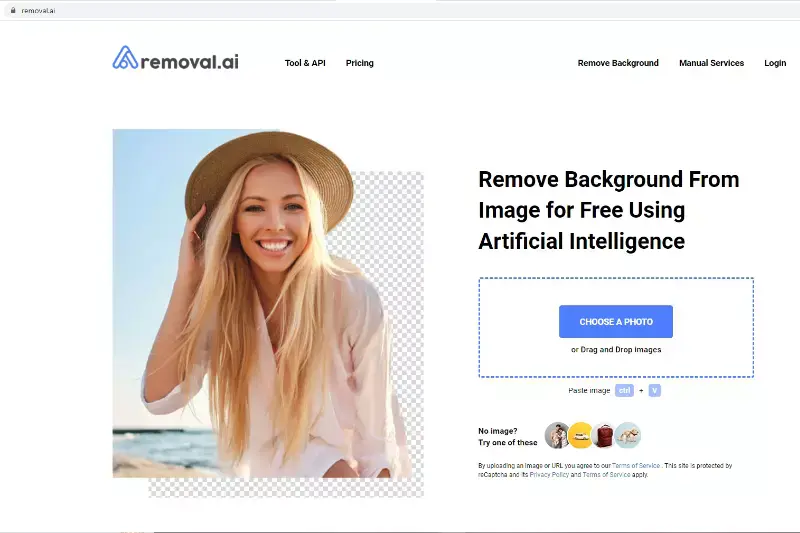
Removal.ai adalah alat yang kuat untuk secara otomatis menghapus latar belakang dari foto. Berkat kekuatan AI, memotong gambar hanya memerlukan beberapa detik. Hal itu menjadikannya alat gratis terbaik untuk membuat latar belakang transparan untuk gambar produk, poster, dan spanduk. Dengan Removal.AI, Anda dapat menciptakan gambar berkualitas tinggi dengan cepat dan efisien.
Optimalkan gambar dengan penghapus latar belakang terbaik
Gunakan penghapus untuk proyek apa pun, baik Anda seorang desainer, blogger, atau pemilik toko online. Satu klik untuk mendapatkan potongan yang bersih dengan penghapus latar belakang AI kami. Jadilah kreatif dan buat kampanye Anda menarik dengan penghapus.
Dilatih pada jutaan gambar, penghapus BG sangat ahli dalam mengatasi situasi yang menantang. Penghapus latar belakang gambar kami dapat dengan akurat menghapus latar belakang dari potret, produk, hewan, perhiasan, mobil, atau grafik. Buat desain unik untuk gambar produk, poster atau spanduk sekarang dengan Penghapus Latar Belakang Otomatis.
Ubah latar belakang tanpa batas.
BRemover memungkinkan Anda menghapus latar belakang dengan warna solid atau latar belakang gambar untuk memberikan tampilan baru pada gambar Anda.
Bagaimana cara kerja Removal.ai?
Anda dapat menggunakan Removal.AI untuk menghapus objek dari foto Anda hanya dalam tiga langkah mudah:
Langkah 1 - Unggah foto
Langkah 2 - Tunggu beberapa detik
Langkah 3 - Unduh
Setelah menghapus latar belakang, Anda dapat mengklik tombol edit untuk memodifikasi gambar Anda lebih lanjut. Atur ukuran gambar, balik posisi gambar, tambahkan bayangan, tambahkan teks, tambahkan latar belakang lain, dll. Anda juga dapat mengoperasikan penghapus latar belakang manual untuk menyesuaikan pemotongan dan membersihkan tepi yang dipotong.
Ada pilihan bawaan untuk latar belakang: pertahankan transparansi, unggah gambar, pilih warna, atau pilih template latar belakang yang ada: kota, pantai, alam, jalan, monumen, dll.
6. Menghapus latar belakang gambar menggunakan Remove.bg
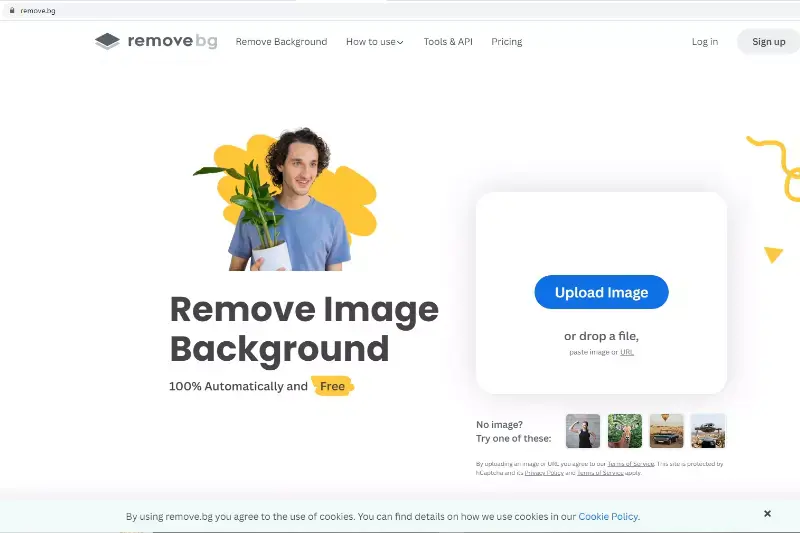
Remove.bg adalah alat online gratis yang menghapus latar belakang dari gambar. Hal ini dapat berguna untuk menciptakan tampilan yang bersih dan profesional untuk gambar Anda. Bagaimana cara menghapus latar belakang gambar secara online menggunakan Remove.bg?
Langkah 1 - Unggah Gambar
Langkah 2 - Hapus Latar Belakang dalam Hitungan Detik
Langkah 3 - Unduh Gambar Baru
Pratinjau dari produk akhir kemudian dihasilkan dan ditampilkan di sebelah foto asli. Sebuah editor tersedia untuk membuat perubahan pada hasil akhir jika diperlukan. Editor dapat menggunakan penghapus untuk menghapus atau mengembalikan elemen, memperbesar atau memperkecil gambar, dan menambahkan warna atau foto di latar belakang. Anda dapat mengunduh atau menyimpan file dalam 4 kriteria kualitas: unduhan reguler, unduhan medium, unduhan HD, atau unduhan 4K.
Perlu dicatat bahwa hanya versi reguler yang tersedia dalam versi gratis. Membuat akun di platform dan berlangganan rencana berbayar diperlukan untuk yang lainnya. Alat ini dirancang khusus untuk desainer grafis dan web yang memerlukan alat gratis untuk dengan cepat dan mudah menghapus latar belakang dari sebuah jepretan.
Kesimpulan
Menghapus latar belakang dari gambar sangat penting untuk mempertahankan tampilan profesional. Namun, menghapus latar belakang dapat memakan waktu, kompleks, dan melelahkan.
Dengan penghapusan latar belakang yang didukung AI kami, Anda dapat mencapai gambar yang tepat, terlihat profesional, dan canggih hanya dengan beberapa ketukan tanpa kehilangan detail pentingnya. Tidak perlu menunggu berjam-jam untuk menginstal perangkat lunak berat untuk menghapus latar belakang gambar.
FAQ's
Apa itu metode pengurangan latar belakang?
Metode pengurangan latar belakang (BSM) yang sering digunakan untuk deteksi objek. Algoritma ini bekerja dengan membandingkan gerakan objek dalam video dengan gambar latar belakang yang diam dan gambar latar depan.
Apakah ada penghapus latar belakang gratis?
Ya. Ada banyak situs web di luar sana yang menawarkan layanan penghapusan latar belakang gratis. Berikut adalah enam yang terbaik: Erase.bg imagga.com Pixelmator Pro Zyro Removal.AI
Mengapa latar belakang putih saya tampak abu-abu?
Jika latar belakang putih tampak abu-abu dan terpapar, itu tidak memiliki cukup cahaya.
Mengapa fotografer menggunakan latar belakang putih?
Latar belakang putih dapat membuat pengeditan foto dan video jauh lebih sederhana. Dengan latar belakang putih, Anda dapat melihat apa yang perlu diedit dengan lebih efisien dan melakukan perubahan sesuai kebutuhan. Hal ini dapat menghemat waktu Anda dan menghindari rasa kesal dalam proses pengeditan.
Mengapa fotografer menggunakan latar belakang hijau?
Jika Anda ingin memudahkan pemisahan subjek dari latar belakang dalam foto Anda, coba gunakan latar belakang berwarna solid.
Bagaimana Mengedit Latar Belakang Putih di Setiap Gambar Menggunakan Erase.bg?
Langkah 1 - Unggah gambar yang ingin Anda edit ke Erase.bg Langkah 2 - Klik tombol "Edit" di sudut kanan atas layar Langkah 3 - Klik tab "Latar Belakang" Langkah 4 - Klik opsi "Putih" Langkah 5 - Klik tombol "Terapkan" Langkah 6 - Simpan gambar yang telah diedit.